本文主要是介绍WMware虚拟机与主机互相共享文件安装VMware Tools灰色无法点击安装解决方案,希望对大家解决编程问题提供一定的参考价值,需要的开发者们随着小编来一起学习吧!
一、背景
虚拟机与主机互传文件最简单的方法,就是给虚拟机系统安装VMware Tools。 安装VMware Tools后虚拟机系统和主机的文件可以相互拖拽,文字也可以任意粘贴复制。
二、遇到的问题
使用VMware时,安装VMware Tools或者重新安装VMware Tools的按钮是灰色的无法点击安装,网上百度一堆的方案基本都是执行各种命令啥的解决起来麻烦又繁琐,为此专门写此文记录下我是如何解决的。
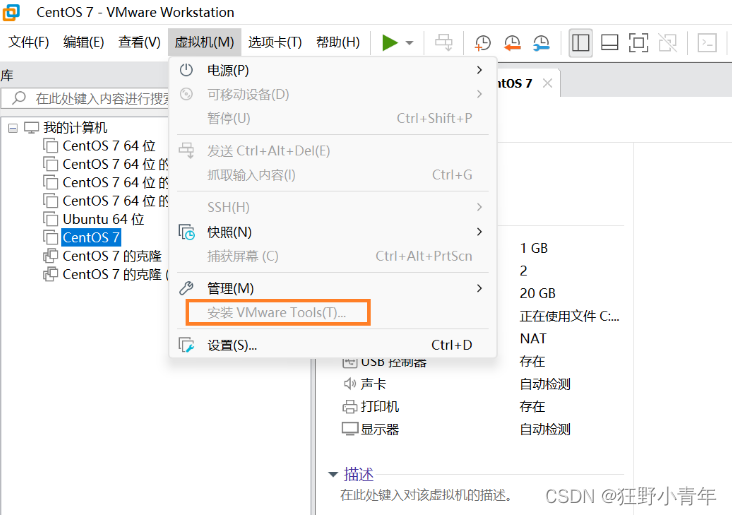
三、导致的原因
因为软盘的影响,但不知道为何会影响,还是软件设计上的缺陷?有知道到可以评论区告诉我。

四、解决方案
4.1 移除软盘
在虚拟机关机状态下,移除软盘
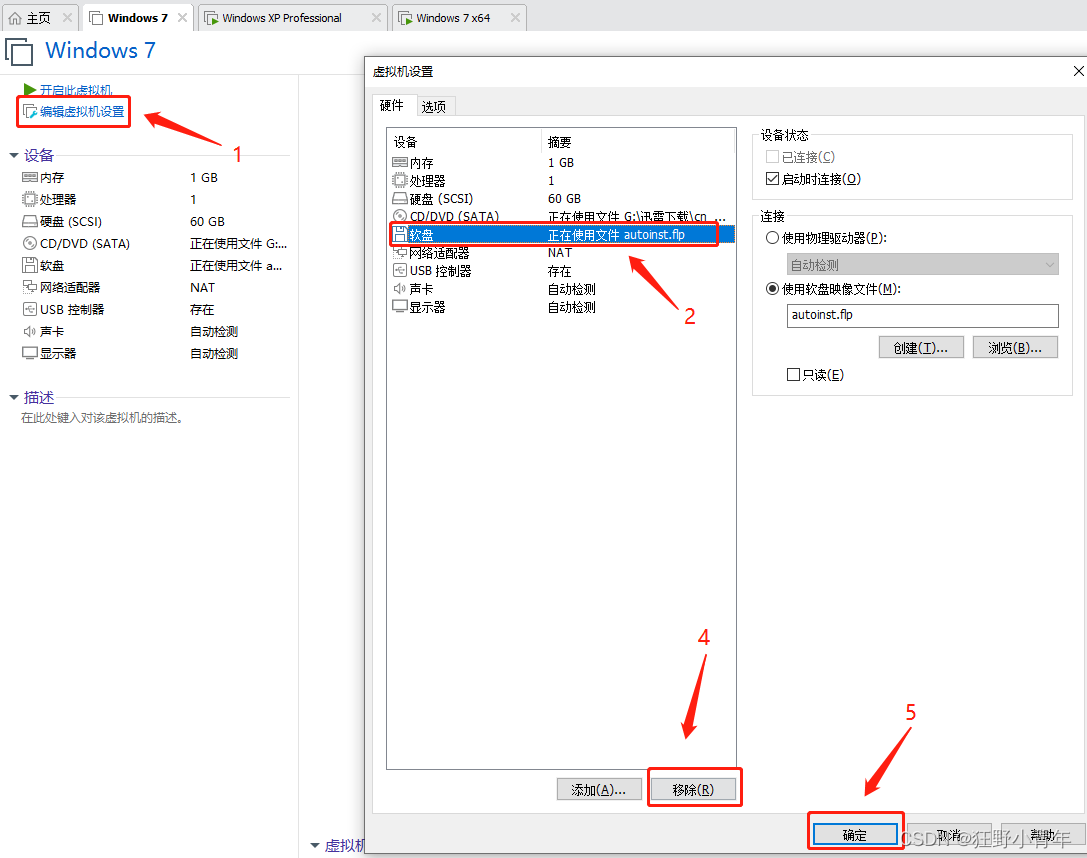
4.2 虚拟机安装补丁
如果你安装的纯净版本的win7系统,需要安装补丁,才能安装wmware tools,否则安装报错
补丁下载地址链接:https://pan.baidu.com/s/10YfD2eG_siVgm-akOqx8hw?pwd=vp3p
提取码:vp3p
里面包括了win7 32位,win7 64位的补丁,按虚拟机系统的版本安装,这里由于还没有文件共享文件无法放入虚拟机里面去进下安装,这里我们可以借助U盘,把补丁文件放U盘里,虚拟机可以读取到U盘,即可安装补丁。
五、最后一步
安装完补丁后,虚拟机会自动重启,这时候就可以去VMware上点安装VMware Tools,根据提示安装,安装完后就可以拖拽,复制文件到虚拟机了。
这篇关于WMware虚拟机与主机互相共享文件安装VMware Tools灰色无法点击安装解决方案的文章就介绍到这儿,希望我们推荐的文章对编程师们有所帮助!








